win10重装系统后没有声音怎么办
- 分类:Win10 教程 回答于: 2022年07月29日 09:49:03
win10重装系统后没有声音怎么办?出现这种情况多半是win10重装后声卡驱动出现损坏故障导致,我们只需要重新安装驱动即可。下面小编就给大家展示下win10系统没有声音重装驱动的方法步骤。
 有用
26
有用
26

 小白系统
小白系统

 1000
1000
 1000
1000
 1000
1000
 1000
1000
 1000
1000
 1000
1000
 1000
1000
 1000
1000
 1000
1000
 1000
1000
工具/原料:
系统版本:windows10系统
品牌型号:联想小新pro15
软件版本:360驱动大师
方法/步骤:
1、首先将旧的声卡驱动先卸载。我们使用鼠标右击win10电脑左下角的开始菜单,点击“设备管理器”。
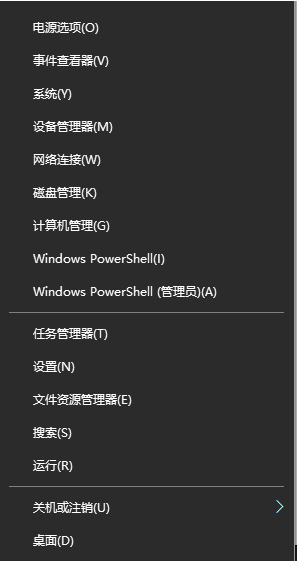
2、在设备管理器界面找到声音、视频和游戏控制器,然后鼠标右击显卡驱动,选择“卸载设备”。
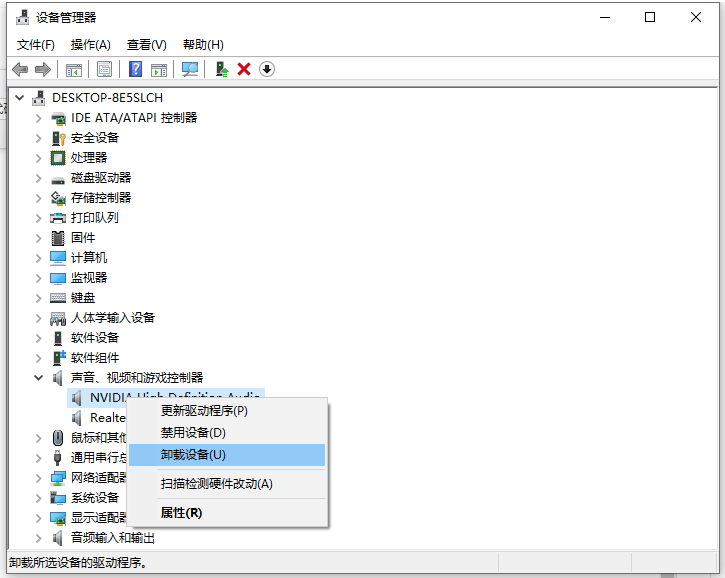
3、勾选“删除此设备的驱动程序软件”并确定,按照提示卸载原来的声卡驱动。
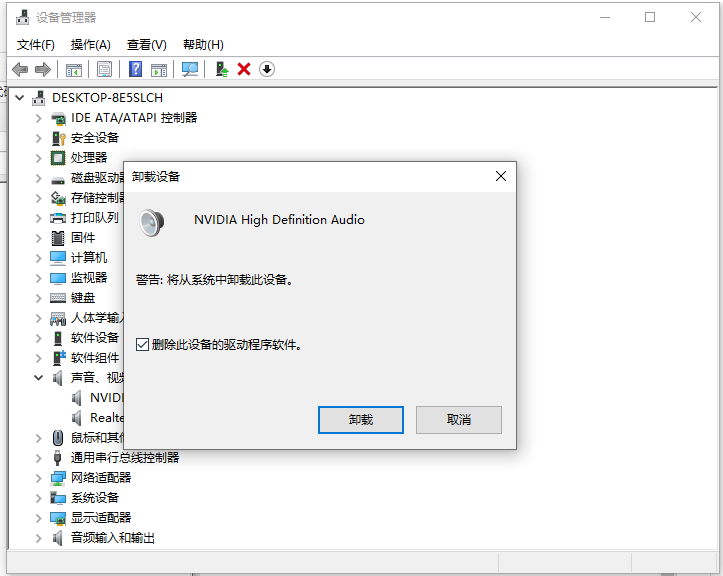
4、接着安装一些好用的第三方工具来安装声卡驱动。这里小编以360驱动大师为例,安装后打开使用“一键安装按钮”。这样软件便会检测出缺失的声卡驱动并安装。

总结:
以上便是win10重装系统后没有声音,重装win10系统声卡驱动的方法步骤,操作很简单,基本能有效解决电脑重装后没声音的问题,希望能帮到大家。
 有用
26
有用
26

分享


转载请注明:文章转载自 www.xiaobaixitong.com
本文固定连接:www.xiaobaixitong.com
 小白系统
小白系统
小白帮助
如果该页面中上述提供的方法无法解决问题,您可以通过使用微信扫描左侧二维码加群让客服免费帮助你解决。备注:人工客服仅限正常工作时间(周一至周六:9:00~12:00 2:00~6:00)

长按或点击右侧按钮复制链接,去粘贴给好友吧~


http://127.0.0.1:5500/content.htmlhttp://127.0.0.1:5500/content.htmlhttp://127.0.0.1:5500/content.htmlhttp://127.0.0.1:5500/content.htmlhttp://127.0.0.1:5500/content.htmlhttp://127.0.0.1:5500/content.htmlhttp://127.0.0.1:5500/content.htmlhttp://127.0.0.1:5500/content.htmlhttp://127.0.0.1:5500/content.html
取消
复制成功
win10激活码最新永久神Key_win10安装密钥激活码大全(亲测有效)
 1000
10002022/11/04
windows10怎么激活_激活win10系统的方法
 1000
10002022/11/03
3款Win10 KMS激活工具,激活任何版本的Windows或Microsoft Office
 1000
10002022/11/03
热门搜索
2022年最新win10秘钥/永久激活码大全
 1000
10002022/11/02
win10专业版和win10家庭版有什么区别
 1000
10002022/11/02
手把手教你从零重装Win10系统(win10官方安装教程)
 1000
10002022/11/01
win10激活码大全
 1000
10002022/10/22
Windows10系统ISO镜像怎么从微软官网下载 两种win10镜像下载方法
 1000
10002022/10/21
win10开机密码取消的具体方法
 1000
10002022/10/19
联想笔记本重装系统win10的方法步骤
 1000
10002022/06/09
上一篇:u盘重装系统步骤win10安装教程
下一篇:笔记本要怎么重装系统win10的方法
猜您喜欢
- win10系统点击睡眠后又迅速自动唤醒怎..2020/12/17
- win10官方u盘安装教程2020/08/20
- win10易升安装失败的解决方法..2022/05/05
- windows10恢复系统还原的操作步骤..2021/05/27
- 联想电脑win10开始菜单点击无效..2021/03/07
- 详细教您win10下怎么清理c盘..2018/11/12
相关推荐
- 小白三步装机版 Windows 10 重装系统..2022/08/23
- 联想小新700电竞版如何重装win10系统..2023/03/24
- 告诉你win10中自带的录屏工具在哪里..2020/10/03
- 重装电脑win10系统步骤详细图解..2021/05/20
- 惠普电脑怎样缩短win10x的搜索栏长度..2021/01/28
- 电脑怎么重装系统win102022/10/07
文章已经到底了,点击返回首页继续浏览新内容。

















